
До сих пір формат PDF дуже і дуже популярний. У мережі можна знайти колосальну кількість таблиць, інструкцій, схем та інших документів, відформатованих в PDF-файл. Якщо є бажання захистити цей файл від сторонніх очей, то можна просто поставити пароль.
УВАГА! Даний вид шифрування не має досить високим рівнем криптостійкості, а в мережі є програми, здатні зламати встановлений на PDF-файлі пароль. Так що такий вид шифрування розрахований на рядового користувача.
Як захистити PDF-документ паролем на Mac OS X?
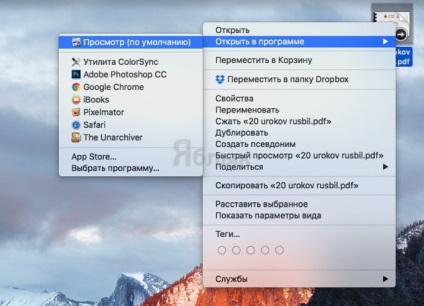
2. У рядку меню виберіть Файл → Експортувати як PDF ...
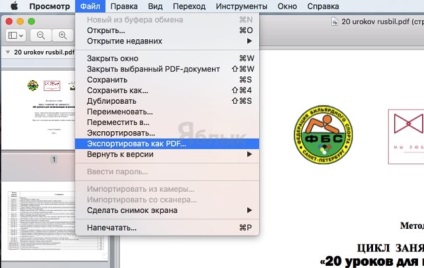
3. У віконці натисніть кнопку «Детальніше».

4. Поставте галочку напроти пункту «Зашифрувати», а потім введіть пароль і повторіть його. По завершенні маніпуляцій клікніть по кнопці «Зберегти», попередньо обравши директорію для збереження.
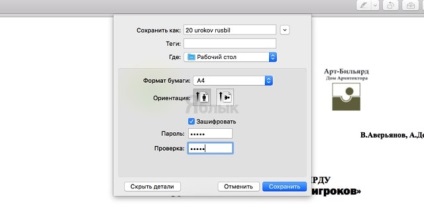
Після здійснення цієї нехитрої процедури, іконка з зашифрованим файлом буде містити замочок.
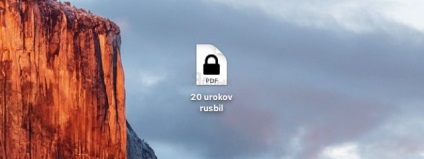
Спробувавши відкрити документ, буде запропоновано ввести пароль.
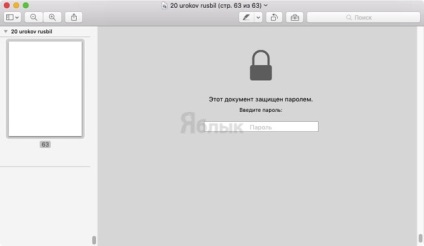
Як видалити пароль з захищеного PDF-файлу?
В процесі роботи може знадобитися зробити зворотну дію з видалення пароля з зашифрованого PDF-документа. Зробити це можна також стандартними засобами OS X.
2. Введіть пароль.
3. У рядку меню виберіть Файл → Експортувати як PDF ...
4. Виберіть цікаву для вас директорію і натисніть кнопку «Зберегти».